Impresión de fotos desde un teléfono inteligente/tableta
En esta sección se describe cómo imprimir fotografías con Canon PRINT Inkjet/SELPHY.
Consulte a continuación los detalles sobre cómo descargar Canon PRINT Inkjet/SELPHY.
-
Abra el soporte del papel (A) y extraiga la extensión del soporte del papel (B).
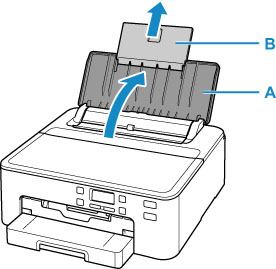
-
Abra la cubierta de la ranura de alimentación (C).
-
Deslice hacia la derecha la guía del papel (D) para abrir las dos guías del papel.
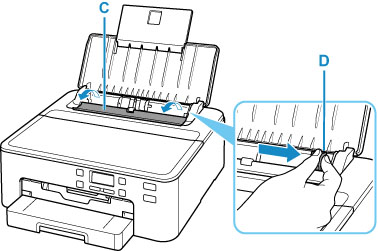
-
Cargue el papel fotográfico en orientación vertical CON LA CARA DE IMPRESIÓN HACIA ARRIBA.
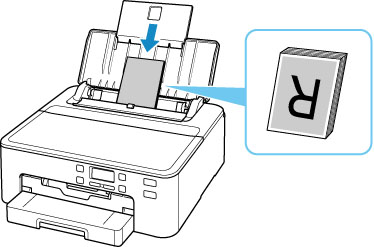
-
Deslice hacia la derecha la guía del papel (D) para alinearla con ambas caras de la pila de papel.
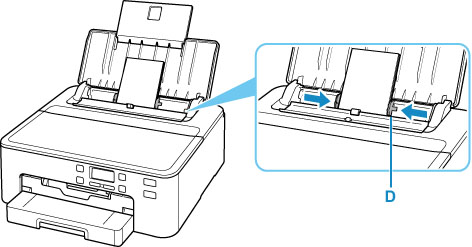
-
Cierre la cubierta de la ranura de alimentación (C) suavemente.
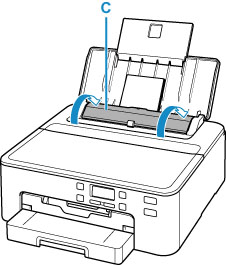
Después de cerrar la cubierta de la ranura de alimentación, la pantalla de registro de información del papel para la bandeja posterior se muestra en la pantalla LCD.
-
Pulse el botón OK.

-
Utilice el botón

 para seleccionar el tamaño del papel cargado en la bandeja posterior y, a continuación, pulse el botón OK.
para seleccionar el tamaño del papel cargado en la bandeja posterior y, a continuación, pulse el botón OK.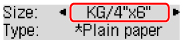
 Nota
Nota-
El
 (asterisco) en la LCD indica la configuración actual.
(asterisco) en la LCD indica la configuración actual.
-
-
Utilice el botón

 para seleccionar el tipo de papel cargado en la bandeja posterior y, a continuación, pulse el botón OK.
para seleccionar el tipo de papel cargado en la bandeja posterior y, a continuación, pulse el botón OK.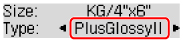
Siga las instrucciones de los mensajes que aparecen para registrar la información del papel.
-
Extraiga la bandeja de salida del papel (E) y extienda el soporte de la salida del papel (F).
Asegúrese de extraer la bandeja de salida del papel antes de imprimir. De lo contrario, la impresión no se iniciará.
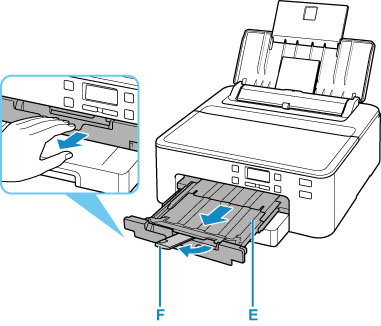
-
Inicie
 (Canon PRINT Inkjet/SELPHY) desde su teléfono inteligente o tableta.
(Canon PRINT Inkjet/SELPHY) desde su teléfono inteligente o tableta. -
Seleccione Impresión de fotos (Photo Print) en Canon PRINT Inkjet/SELPHY.
Se muestra la lista de fotos guardadas en su teléfono inteligente o tableta.
-
Seleccione una foto.
También puede seleccionar varias fotos a la vez.
-
Especifique el número de copias, el tamaño del papel, etc.
-
Seleccione Imprimir (Print).

